小白一键重装系统u盘启动教程
- 分类:U盘教程 回答于: 2022年06月24日 15:01:53
想要借助u盘启动重装系统的方式恢复电脑的故障问题,就需要用到好用的u盘制作装机工具协助。有网友不清楚具体u盘怎么重装系统,下面就给大家演示下借助小白一键重装系统u盘启动教程。
工具/原料
系统版本:windows10专业版
品牌型号:Acer传奇Young
软件版本:小白一键重装系统V2290
方法
1、插入U盘到电脑接口上,打开小白一键重装系统软件,退出杀毒软件,选择制作系统中的U盘选项,选择U盘,点击开始制作。

2、选择需要安装的系统,点击开始制作。
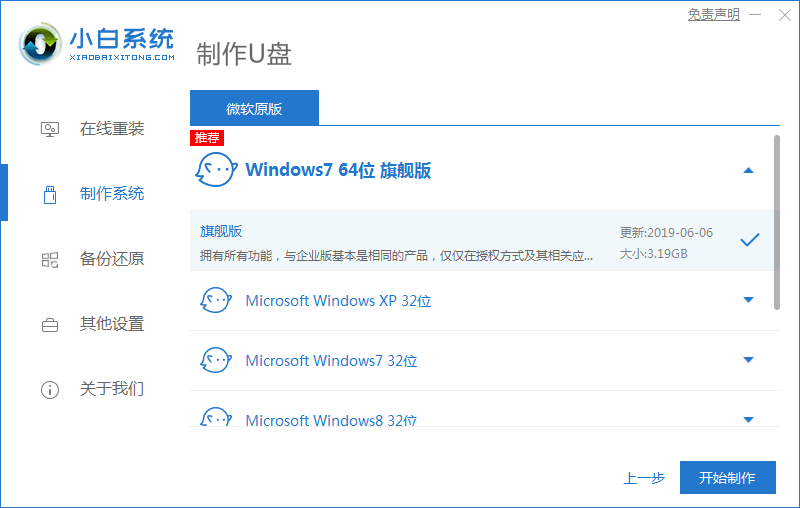
3、提示U盘数据备份,点击确定。如无备份,请先备份。
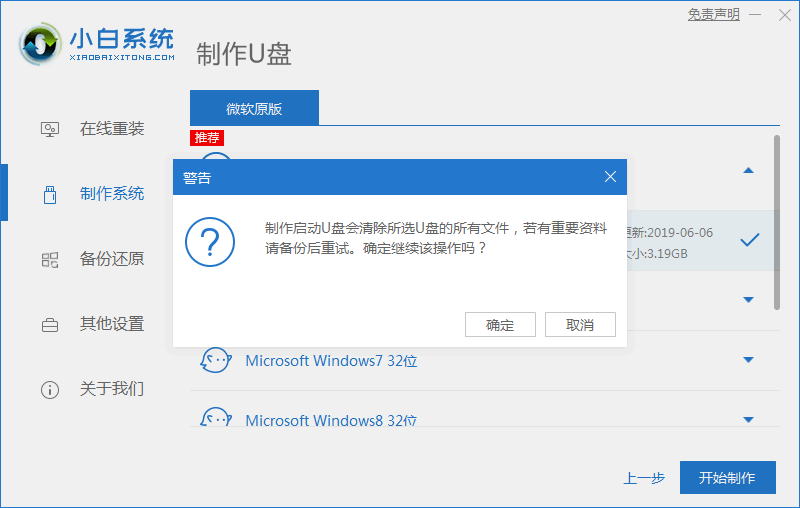
4、制作成功后将U盘拔出,插入到需要重装的电脑接口上。
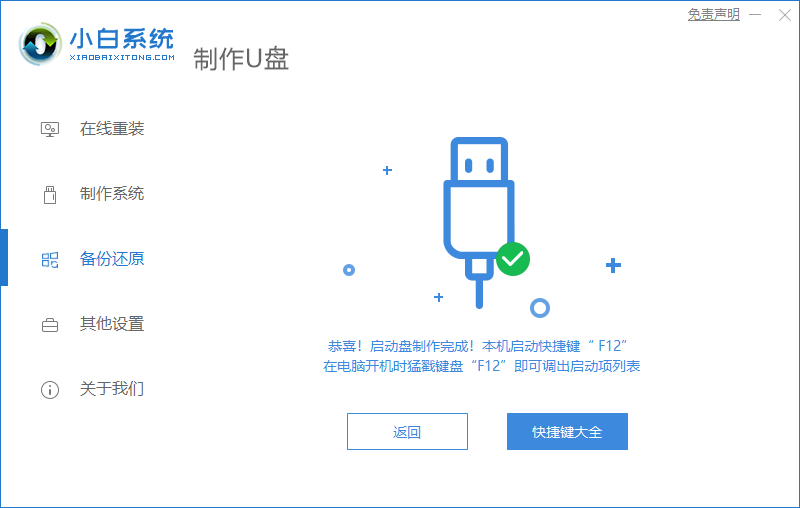
5、按下电脑的电源键,然后立即连续敲击启动热键,在出现的界面选择USB选项。进入到系统选择界面,选择【01】PE进入,开始安装系统。
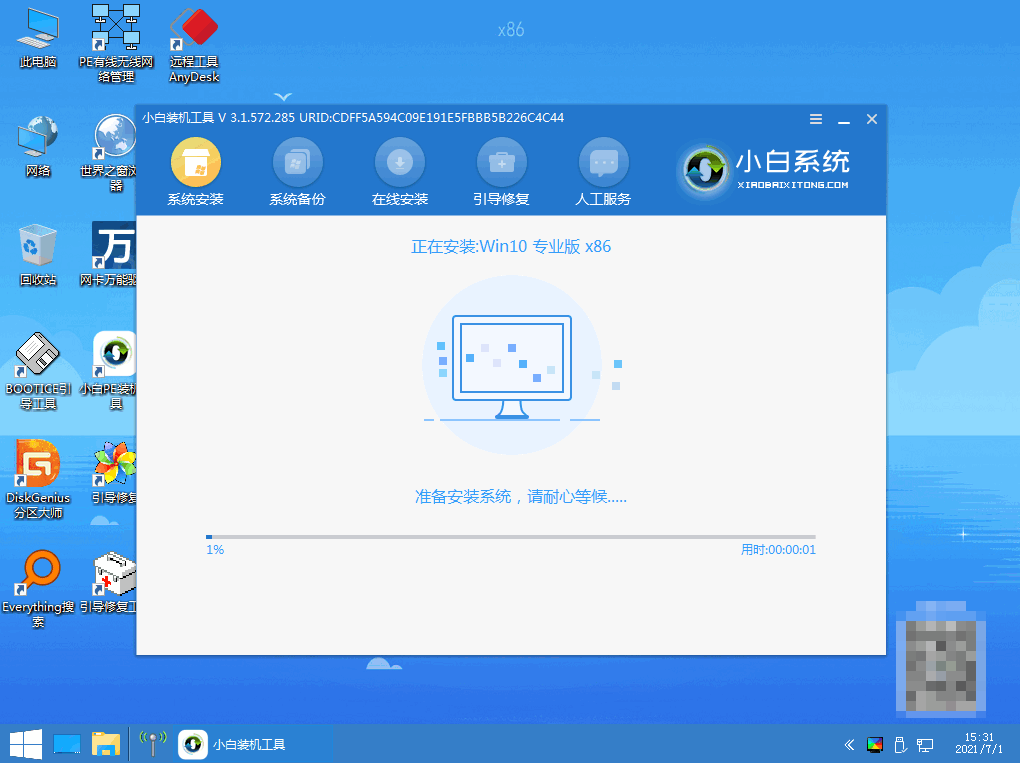
6、进入引导修复,等待引导修复确认。
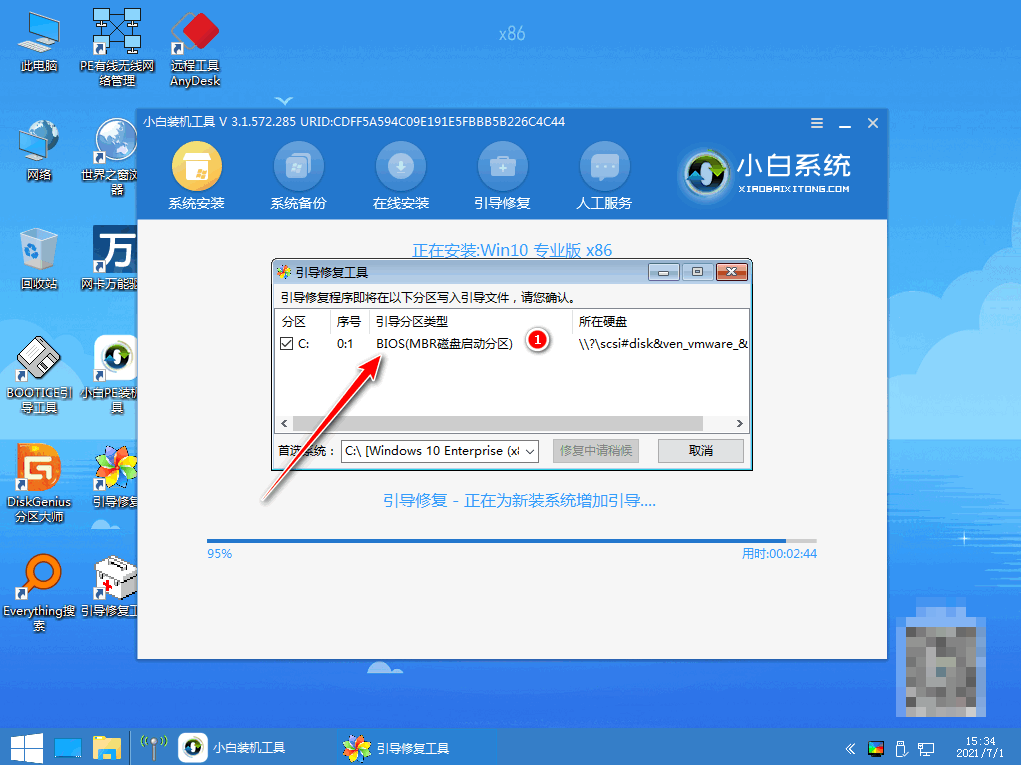
7、系统安装完成,拔掉U盘,重新启动电脑。

8、在菜单上选择Windows10系统,回车进入。
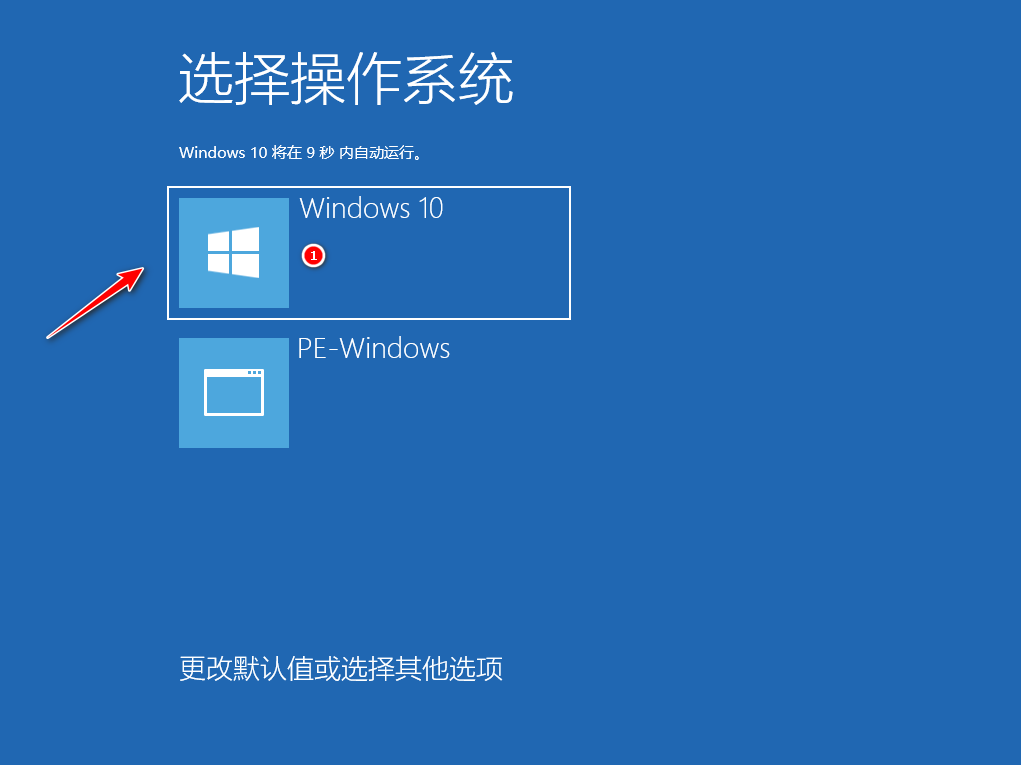
9、当重启进入到系统页面则此次重装完成。
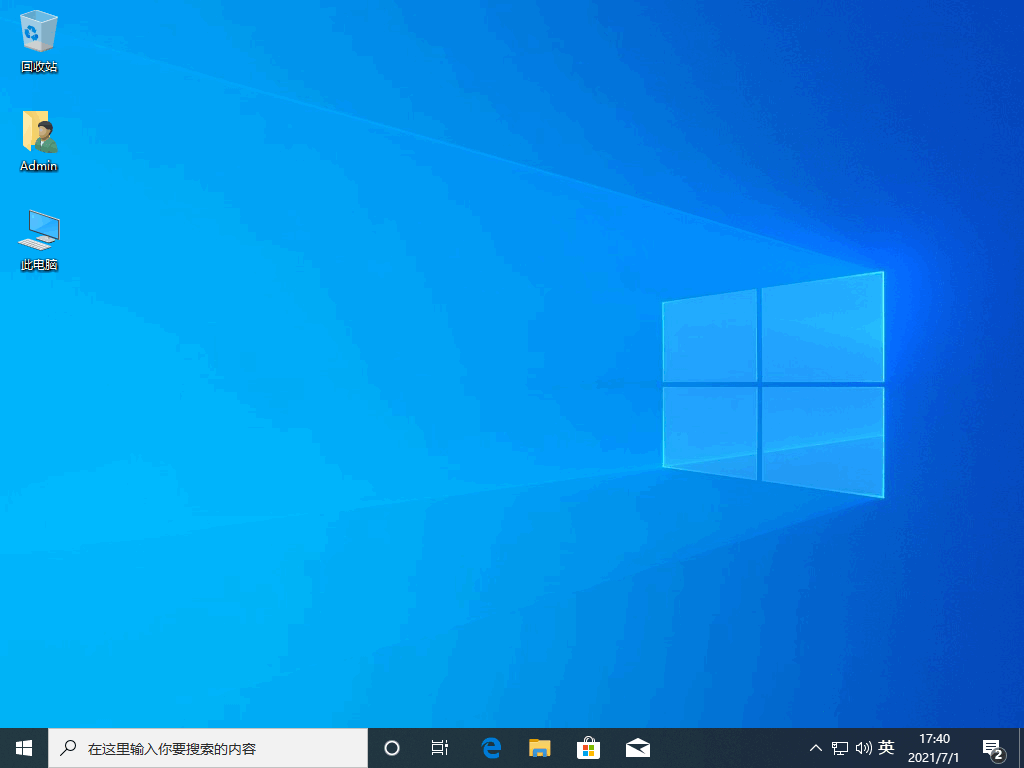
总结
1、打开小白工具,制作U盘启动盘;
2、制作成功后拔出U盘插入到需要重装的电脑上;
3、按下启动热键选择进入pe系统,安装系统;
4、重启电脑进入新系统桌面。
 有用
41
有用
41


 小白系统
小白系统


 1000
1000 1000
1000 1000
1000 1000
1000 1000
1000 1000
1000 1000
1000 1000
1000 1000
1000 1000
1000猜您喜欢
- U盘为何无法打开?2024/01/04
- [u盘量产教程]:快速掌握u盘制造技巧..2024/01/18
- u盘如何安装win10专业版2021/02/26
- 纯净的u盘启动盘工具推荐2022/09/13
- u盘安装win7教程2023/04/12
- 雨林木风一键装机教程的详细介绍..2021/05/15
相关推荐
- 华硕 u盘启动,小编教你华硕笔记本怎么..2017/12/26
- U盘重装系统步骤按哪个键进入启动项..2022/10/16
- 怎么制作u盘启动盘?2022/09/24
- 将系统装入U盘的详细步骤2024/03/14
- U盘重装系统:简单易行的手动步骤指南..2023/11/04
- U盘启动安装系统的步骤2023/12/14




















 关注微信公众号
关注微信公众号





